Firefox新标签显示或隐藏常用网站
在默认情况下,每打开一个新标签,Firefox(火狐)会以缩略的形式显示常用网站,方便再次打开。是自己的电脑还没什么,如果是公用电脑,势必会把浏览过的网站告诉别人影响到隐私,所以掌握让 Firefox新标签显示或隐藏常用网站的方法还是有必要,以便自由的让显示或隐藏。
可能会有这么一种情况,打开新标签时显示常用网站,而第一次打开 Firefox 显示的是空白页。这与 Firefox 启动时的设置有关,下面分别介绍它们显示或隐藏常用网站的方法。
一、Firefox新标签隐藏常用网站方法
1、快速步骤
在地址栏输入 about:config 回车 → [ 我保证会小心 ] → 在搜索框中输入 browser.newtab.url[ 回车 ] → 双击browser.newtab.url → 输入 about:blank → 确定。
2、详细步骤
1)在 Firefox 地址栏输入 about:config 回车,会弹出一个提示窗口,如图1所示:
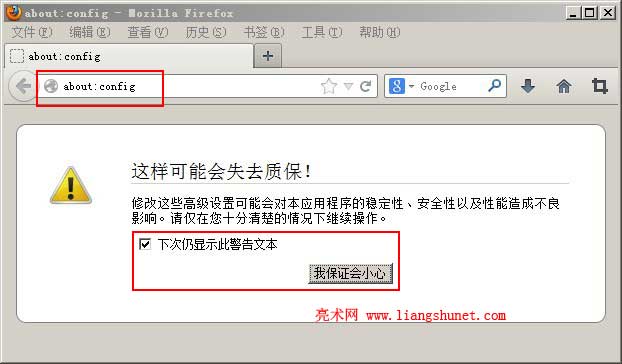
图1
2)如果下次不想让它显示这个提示窗口,不勾选“下次仍显示此警告文本”即可。
3)单击“我保证会小心”,打开 about:config 窗口,在“搜索”右边的白框中输入 browser.newtab.url ,版本高的 Firefox 会自动显示 browser.newtab.url,如图2所示:
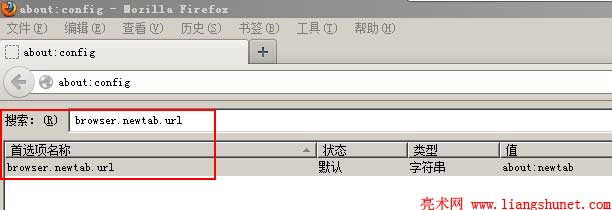
图2
如果 Firefox 版本不高,没有自动显示,按一下回车即可。当然也可以拖动右边的滑块找到 browser.newtab.url。
4)双击 browser.newtab.url,打开窗口如图3所示:

图3
5)把 about:newtab 改为 about:blank(见图3),最后单击“确定”即可。
6)打开新标签是不是不再显示常用网站了。
二、Firefox新标签显示常用网站方法
方法跟隐藏常用网站是一样的,所不同的是:在图3中,把 about:blank 改为 about:newtab,自己可尝试一下。
三、启动 Firefox 时显示常用网站的方法
1、快捷步骤
1)工具 → 选项 → “常规”选项卡 → “启动 Firefox 时”选择“显示我的主页” → “主页”输入 about:newtab → 确定。
2、详细步骤
1)依次选择“工具 → 选项”,如图4所示:

图4
2)在“选项”窗口中,单击“启动 Firefox 时”右边的下拉列表框,选择“显示我的主页”;在“主页”右边的输入框中输入 about:newtab,如图5所示:
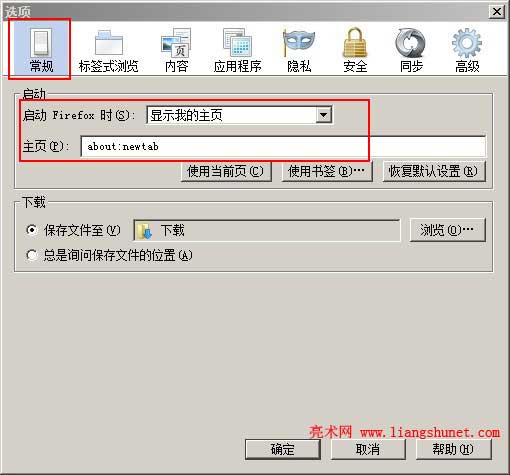
图5
3)最后,单击“确定”即可。
提示:如果启动 Firefox 时,想显示空白页,则“启动 Firefox 时”选择“显示空白页”即可。
